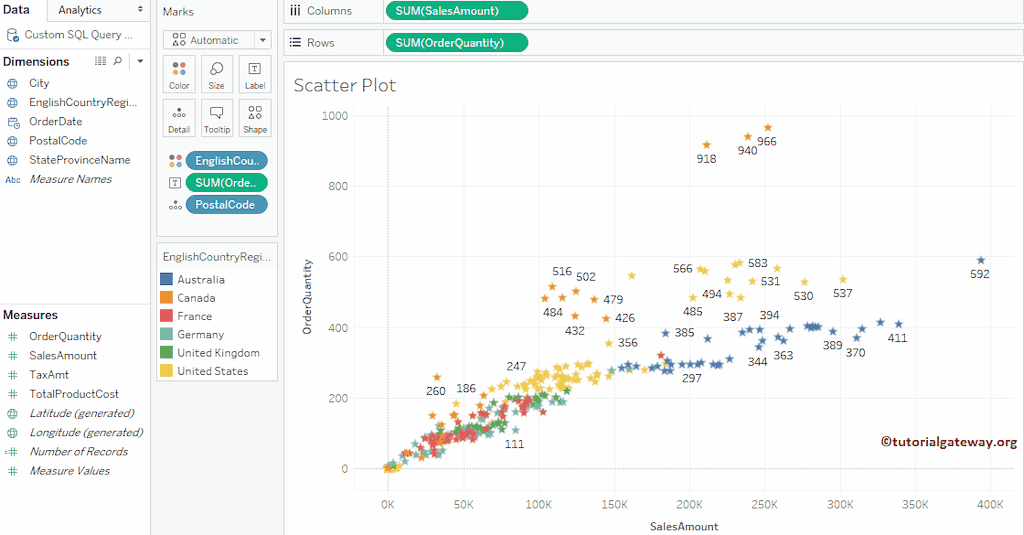Tableau 散点图有助于可视化两个数据集或度量(数字列)之间的关系。散点图使用默认的圆形标记,在笛卡尔平面上,通过两个度量的相应交点来显示所有数据点。您可以使用“颜色”和“大小”架来更改标记的颜色和大小,以便用户能够轻松识别类别。
虽然 Tableau 中的散点图允许您在“详细信息”架中添加多层数据,但这会增加报告中的标记总数,并混淆用户对数据的理解。在“列”和“行”架中,您可以添加最多两个度量,为每个类别或区域显示单独的散点图。
本文将通过示例向您展示如何在 Tableau 中创建散点图、添加线性回归和趋势线以表达相关性、更改标记的大小和形状以及添加数据标签到标记。
如何在 Tableau 中创建散点图?
散点图创建笛卡尔坐标系统的二维平面,将数据点表示为图上的单个点。水平 X 轴表示一个度量,而垂直 Y 轴表示第二个度量。Tableau 散点图上的每个点代表数据集中的一个数据点,其位置是该特定数据点所属的 X 和 Y 轴的组合。
首先,将“订单数量”从“度量”区域拖放到“行”架,将“销售额”从“度量”区域拖放到“列”架。桌面智能将自动选择散点图,如果未选择,请从“显示方式”窗口中选择以下选项。
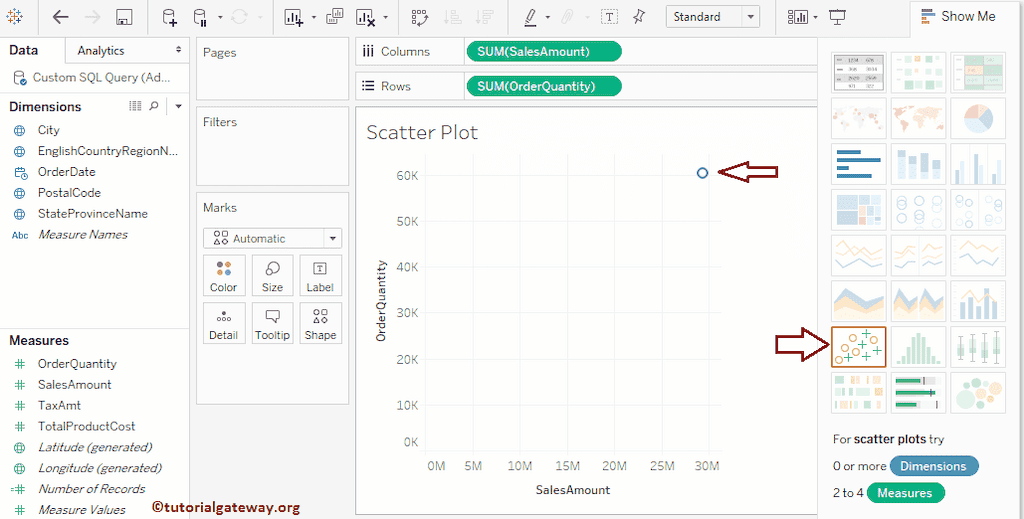
从上图可以看出,Tableau 散点图显示了聚合的销售额和订单度量数据。但是,我们需要查看详细信息。因此,我将“邮政编码”从“维度”区域拖放到“标记”卡的“详细信息”字段。
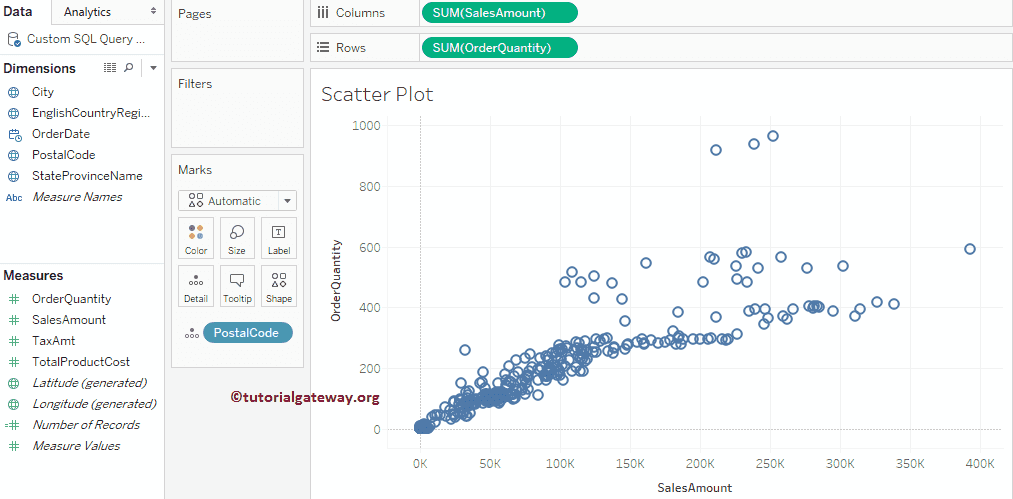
在上图中,每个圆圈代表一个邮政编码,而较深的圆圈区域表示大量的订单和销售。
向 Tableau 散点图添加线性回归
散点图或图表显示了数值变量之间的关系,本示例展示了如何添加线性回归。桌面提供了两种不同的方法来添加线性回归。
第一种方法:您可以使用其中提供的“趋势线”选项添加回归。要访问此选项,请导航到“分析”选项卡。接下来,将 Tableau 趋势线拖放到绘图区域。有关更多图表,请点击此处。
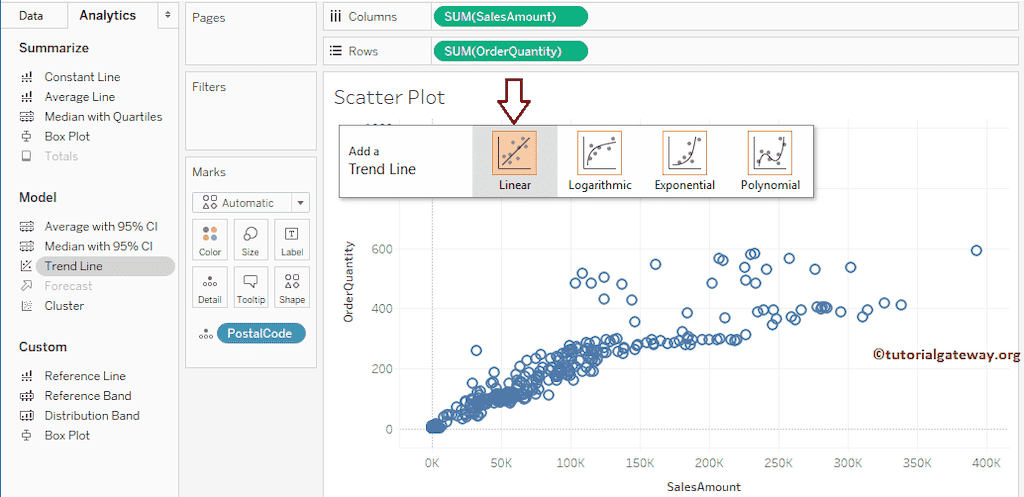
第二种方法:右键单击散点图报告的绘图区域,选择“趋势线”,然后单击“显示趋势线”选项。
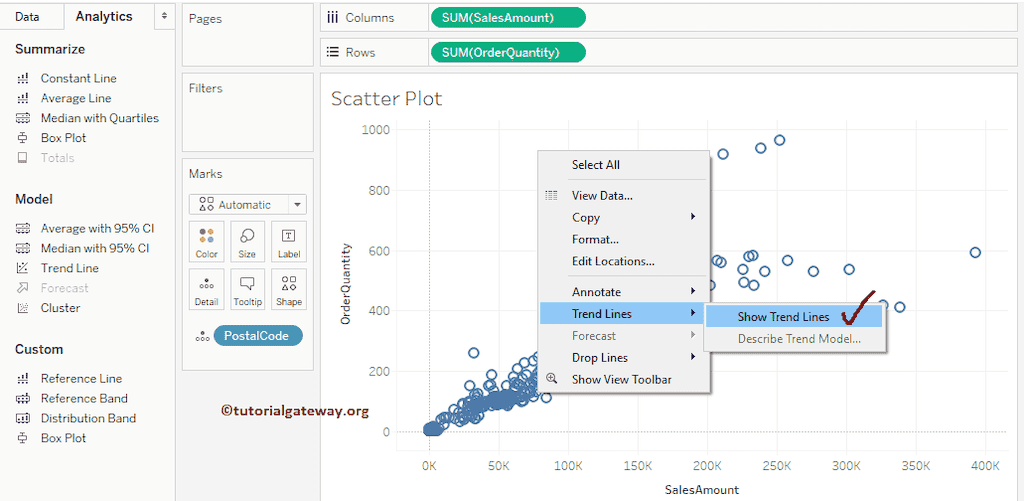
单击“显示”选项后,它将显示趋势线和置信区间。
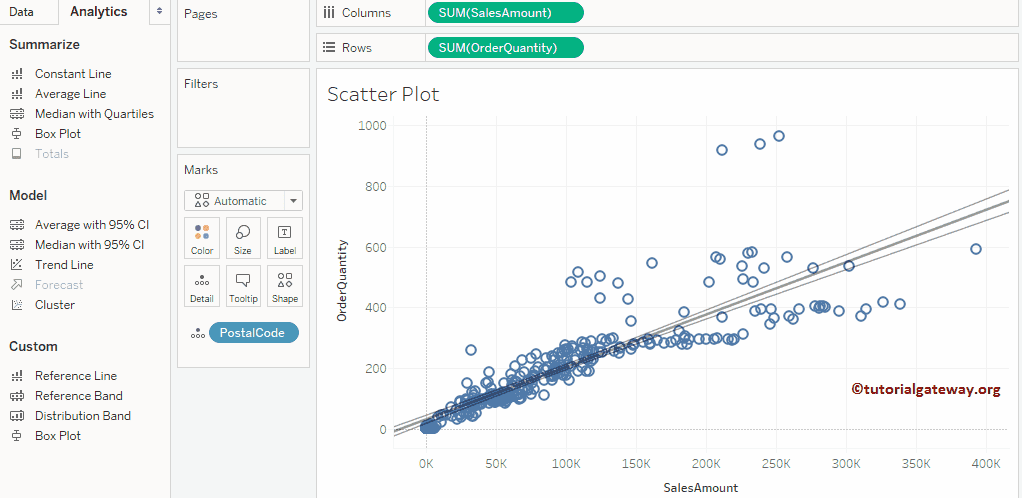
Tableau 桌面默认会将置信区间添加到散点图趋势线,但您可以更改这些默认设置。为此,请右键单击绘图区域,选择“趋势线”,然后单击“编辑趋势线...”选项。
这将打开一个名为“趋势线选项”的新窗口。您可以将默认的“线性模型”更改为“对数”、“指数”、“多项式”等。在此,我们将删除置信区间。为此,请取消选中“显示置信区间”选项。
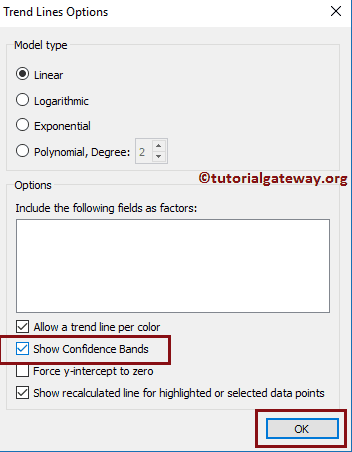
这将从散点图中删除置信区间。
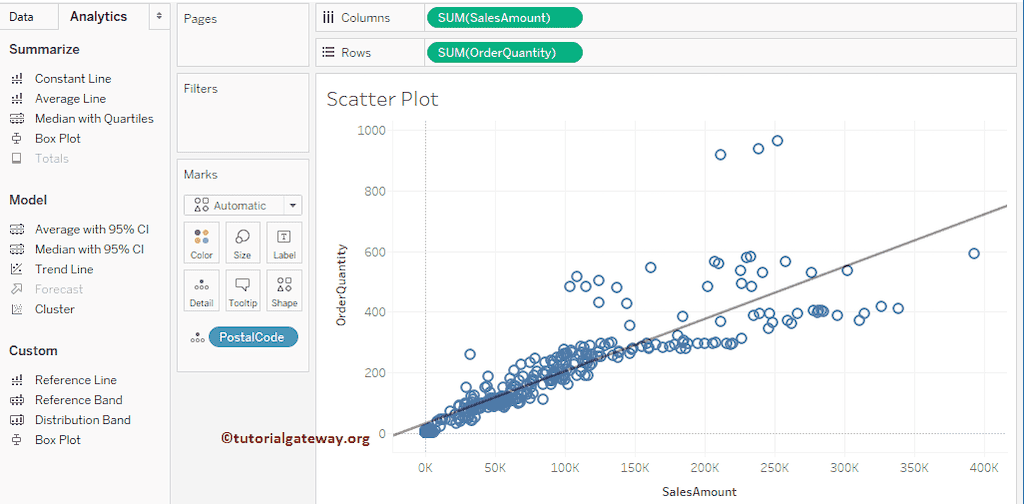
删除趋势线
要从 Tableau 散点图中删除趋势线,请右键单击设计区域以打开上下文菜单。请选择“趋势线”并取消选中“显示趋势线”选项。
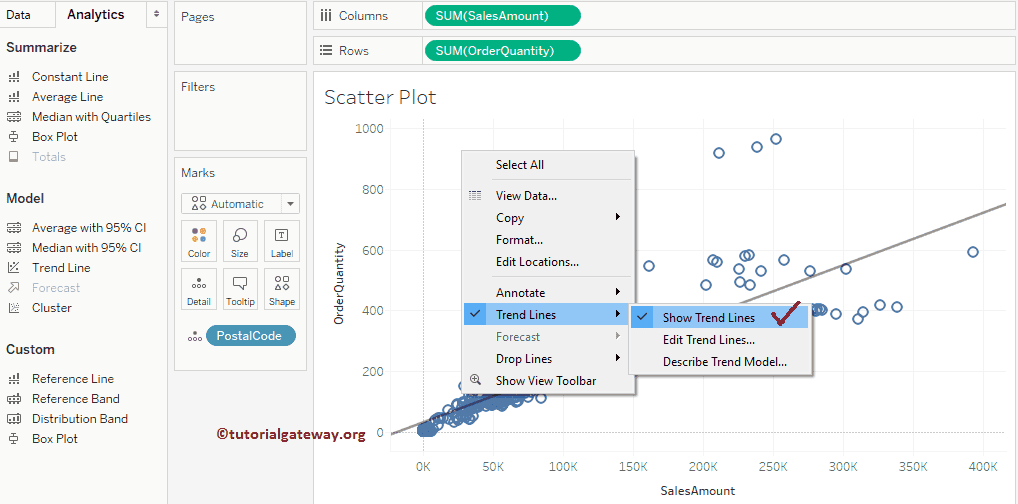
以下部分将帮助您了解更改图表外观的不同选项。
为散点图添加颜色
您可以使用 Tableau 散点图来可视化度量或数字列之间的关系。本示例说明如何为散点图添加颜色。为此,将“英文国家/地区名称”从“维度”区域拖放到“标记”卡的“颜色”字段。这意味着每个国家/地区都有自己的颜色。
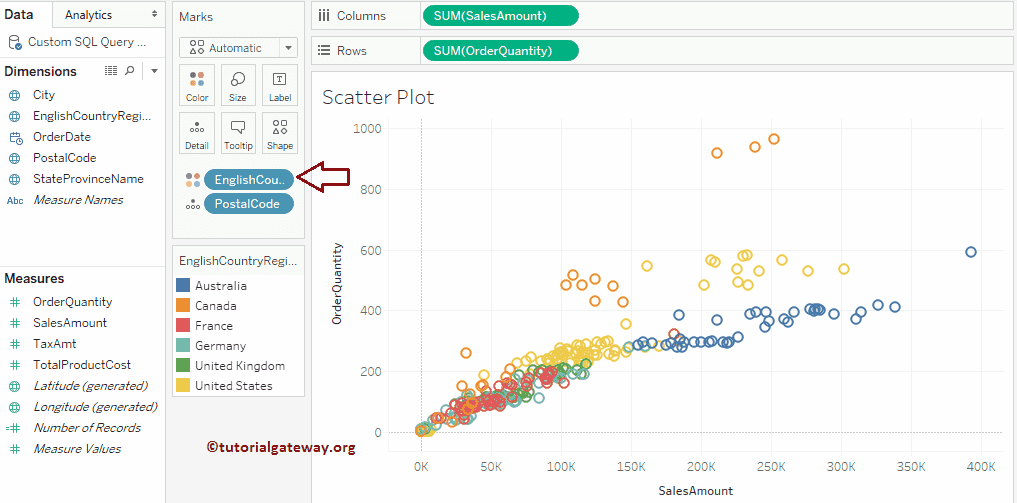
向 Tableau 散点图添加多条趋势线
本示例说明如何为每个区域添加趋势线。右键单击绘图区域,这将打开上下文菜单。请选择“趋势线”并单击“显示趋势线”选项。
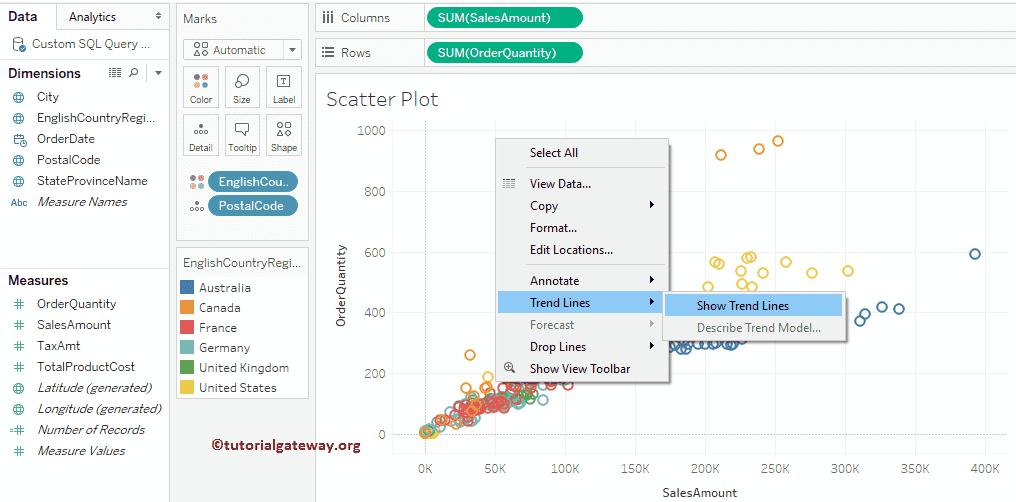
这将为每个国家/地区创建趋势线或参考线。
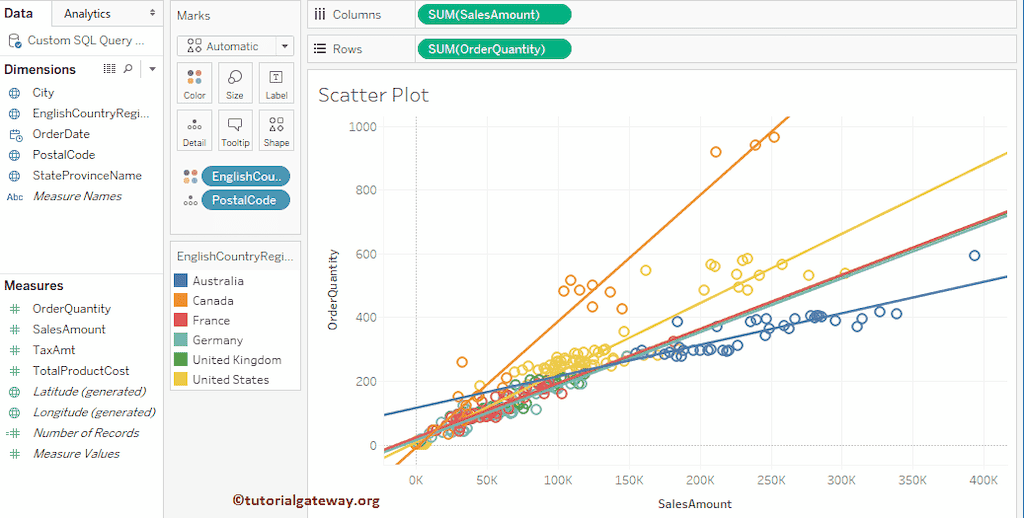
更改 Tableau 散点图标记的大小
我将向您展示如何更改散点图的大小。为此,将“英文国家/地区名称”从“维度”区域拖放到“标记”卡的“大小”字段。这意味着每个国家/地区都有自己的大小。
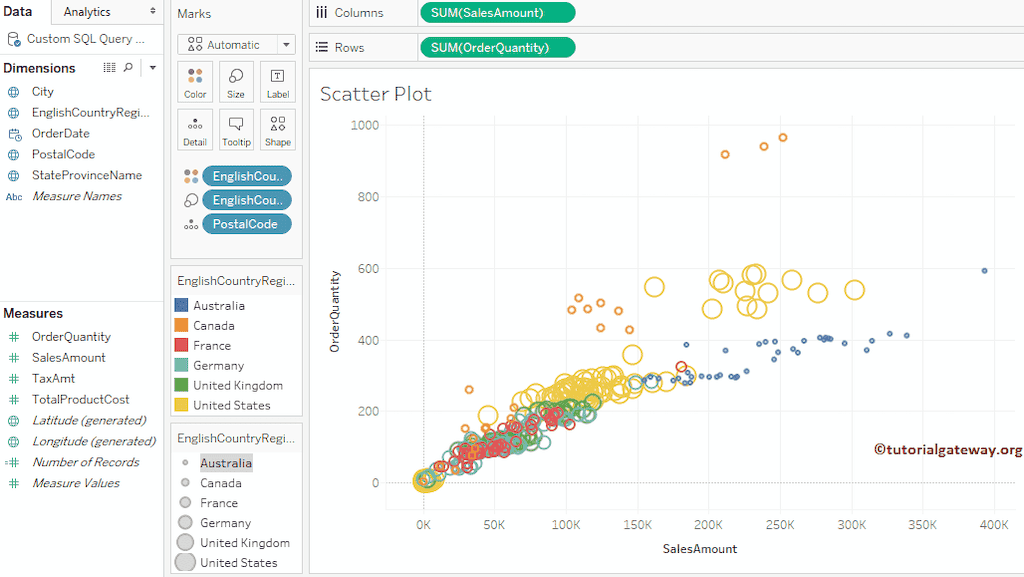
如何更改散点图的环形形状?
要更改散点图的默认环形形状,请单击“标记”架中的“形状”字段。它将打开可用形状列表。请选择所需的形状。这里,我们将默认的环形形状更改为星形。
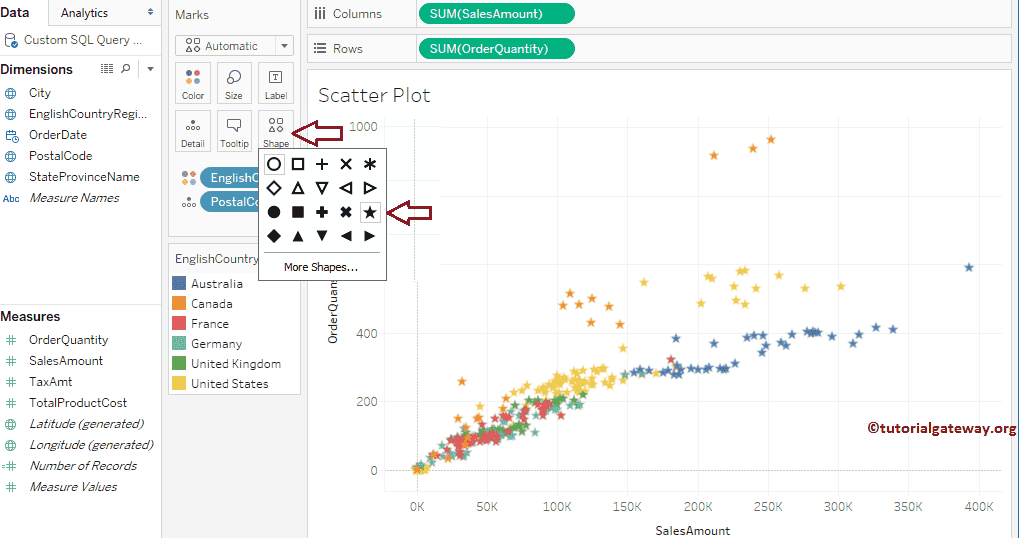
创建按类别划分的散点图
要为每个区域创建散点图或图表,请将“英文国家/地区名称”拖到“行”架。
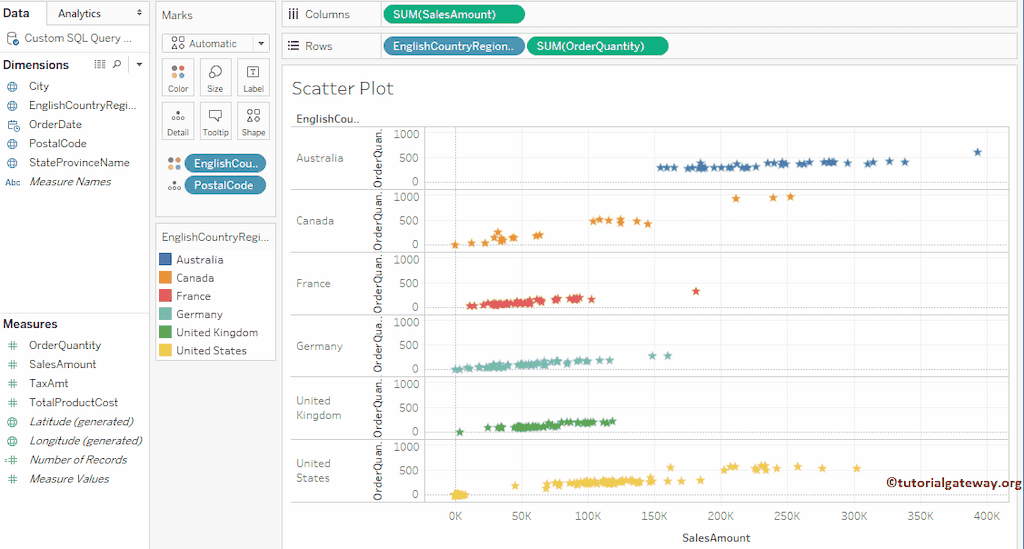
如何为 Tableau 散点图添加数据标签?
它显示了如何为散点图中的每个点添加标签。为此,将“订单数量”从“度量”区域拖放到“标记”卡的“标签”字段。这有助于查看数据点的详细信息级别。